平板电脑如何查看充电次数?
- 网络知识
- 2025-05-17 11:21:01
- 1
平板电脑已经成为现代人生活中不可或缺的移动设备之一。了解其充电次数不仅有助于我们更好地掌握设备的使用状况,还能在一定程度上帮助我们预判电池的健康状况。如何准确查看平板电脑的充电次数呢?本文将为用户提供详尽的步骤和实用技巧,让您轻松成为平板电脑充电次数查看的专家。
一、了解充电次数的重要性
在深入探讨如何查看充电次数之前,我们首先了解为何需要关注这一数据。充电次数,又称为充电周期,是衡量电池健康程度的一个重要指标。它帮助我们了解电池已经经过了多少次完整的充放电过程,从而预判电池的寿命。

二、不同操作系统的查看方法
1.iOS系统平板电脑(如iPad)
苹果的iOS设备通常不直接提供查看充电次数的功能,但可以通过安装第三方应用来间接获取相关信息。这里推荐一款名为“iBackupBotforiTunes”的软件,它可以帮助用户获取到电池健康信息,从而间接了解充电次数。
2.Android系统平板电脑
对于大多数Android平板电脑来说,查看充电次数通常需要借助一些开发者工具。通过USB连接电脑,并在电脑端安装ADB(AndroidDebugBridge)工具,然后执行特定的命令即可查看电池状态信息,包括充电次数。
3.Windows系统平板电脑
Windows平板电脑,特别是运行Windows10的设备,可以通过查看电源管理的详细信息来获取充电次数。按下Win+X并选择“命令提示符(管理员)”,输入特定的命令并回车,即可显示包括充电次数在内的详细电池信息。

三、详细步骤介绍
1.iOS平板电脑的第三方应用查看方法
1.打开Safari浏览器,访问iBackupBot官网下载软件。
2.将iPad通过USB数据线连接到电脑。
3.打开iBackupBot软件,选择连接的iPad设备。
4.在软件中查找电池健康信息,间接得知充电次数。
2.Android平板电脑使用ADB查看方法
1.下载并安装ADB工具到电脑上。
2.在平板电脑上启用开发者选项和USB调试。
3.连接平板电脑到电脑,打开命令提示符(管理员)。
4.输入“adbdevices”并回车,确保设备已连接。
5.输入“adbshelldumpsysbattery”并回车,查找电池状态信息中的“chargecycles”项。
3.Windows平板电脑查看充电次数
1.按下Win+X键,选择“命令提示符(管理员)”。
2.在命令提示符中输入“powercfg/batteryreport”并回车。
3.查看生成的HTML报告文件,其中包含了充电次数和电池使用情况的详细信息。
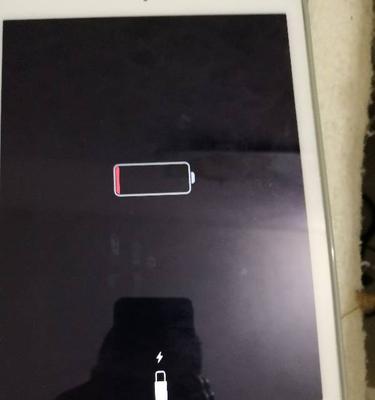
四、常见问题及解答
问:平板电脑电池充电次数过多会影响性能吗?
答:是的,电池的充电次数过多会逐渐影响电池的容量和性能。大多数制造商认为,当电池容量下降到原始容量的80%左右时,电池就进入了其寿命的晚期阶段。
问:如何延长平板电脑电池的使用寿命?
答:可以通过避免在极端温度下充电、不经常让电池完全放电至零、使用官方或认证的充电器等方法来延长电池的使用寿命。
五、实用技巧
定期查看平板电脑的充电次数,有助于监控电池健康。
了解设备的最佳充电方法,可以显著延长电池寿命。
对于老化的电池,可以考虑更换新电池或寻求官方维修服务。
六、小结
通过本文的介绍,您现在应该了解了如何查看不同操作系统的平板电脑充电次数。掌握这一技能,有助于您更好地管理和维护您的移动设备,确保平板电脑能够长期稳定地工作。对于所有用户来说,了解和关注充电次数是合理维护电池健康不可或缺的一部分。
版权声明:本文内容由互联网用户自发贡献,该文观点仅代表作者本人。本站仅提供信息存储空间服务,不拥有所有权,不承担相关法律责任。如发现本站有涉嫌抄袭侵权/违法违规的内容, 请发送邮件至 3561739510@qq.com 举报,一经查实,本站将立刻删除。!
本文链接:https://www.feiqiwang.com/article-9816-1.html







